
Satura rādītājs:
- Autors John Day [email protected].
- Public 2024-01-30 10:54.
- Pēdējoreiz modificēts 2025-01-23 14:59.
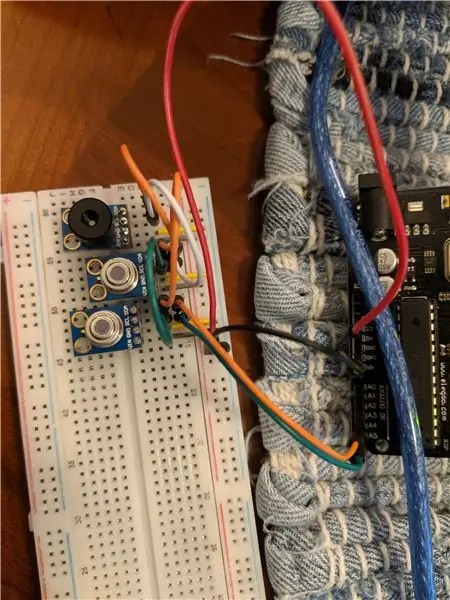
Šis ir īss ceļvedis, kā iestatīt vairākus MLX90614B temperatūras kontaktus bez kontaktiem, izmantojot I2C kopni ar Arduino uno, un parādīt rādījumus Arduino IDE sērijas monitorā. Es izmantoju jau iebūvētos dēļus, bet, ja jūs pērkat sensoru pats, jums būs nepieciešami I2C kopnes uzvilkšanas rezistori un atdalīšanas kondensators starp Vdd un Vss.
Es ļoti iesaku pārbaudīt Melexis datu lapas veidlapu, jo es neiedziļināšos detaļās par visām sensora specifikācijām un pielaidēm.
Piegādes
x1 Maize
x8 Jumperi
x6 džemperi
x3 MLX90614 bezkontakta temperatūras sensori
x1 Vasaras iela
(Ja jums ir MLX90614 bez tāfeles)
x2 (4,7 kΩ rezistori)
x3 (.01 uf kondensatori)
1. darbība: tikai viena elektroinstalācija:
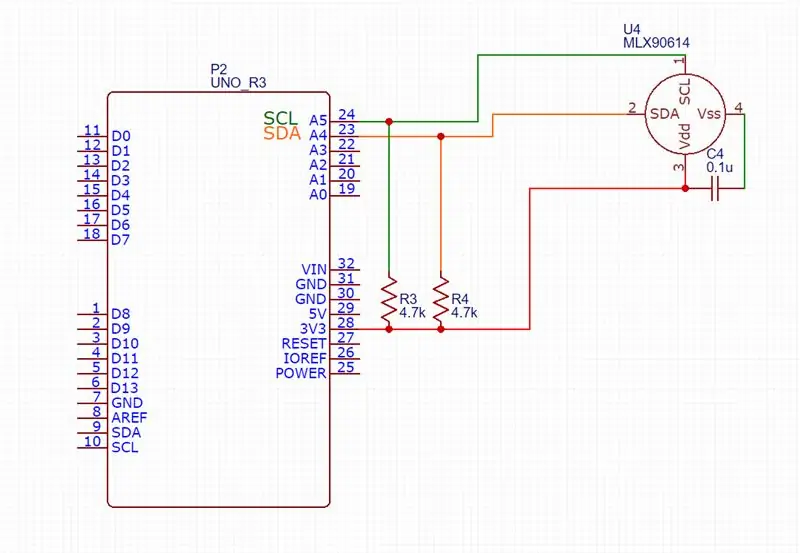
Iepriekš redzamā diagramma ir balstīta uz atsevišķu sensoru datu lapu ieteikumiem. Ja jums ir sensors ar iepriekš iebūvētu plati, tad jūs vadāt SLC no tāfeles līdz A5 tapai Arduino, SDA līdz A4 tapai, Vin līdz 3.3 V tapai un GND līdz GND terminālim Arduino.
Mums būs jāmaina sensora adrese, ja mēs vēlamies izmantot vairākus sensorus vienā un tajā pašā I2C kopnē, bet jūs varat pārprogrammēt tikai vienu reizi
2. darbība: adreses maiņa (kodēšana)
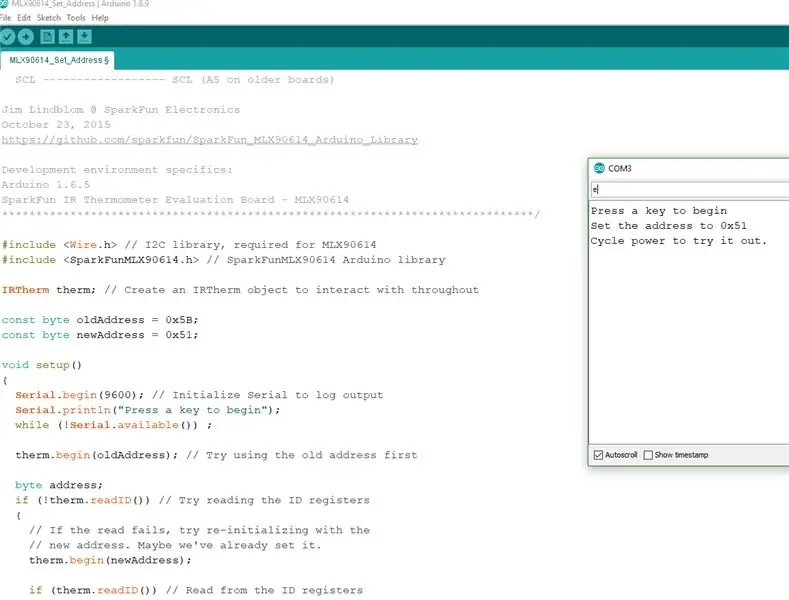
Par laimi mums visiem šajā projektā ir nepieciešama kodēšana, un katram solim ir bibliotēkas.
Jūs varat atrast sparkfun bibliotēku sadaļā "Pārvaldīt bibliotēkas" zem rīkiem, meklējot MLX90614 Arduino IDE, vai arī varat kopēt zip failā norādīto mapi uz "Document/Arduino/libraries" logos.
Failu sauc par "MLX90614_Set_Address.ino", vai arī failu "set_address" varat atrast IDE nolaižamajā izvēlnē "piemēri". Galu galā, pēc noklusējuma/rūpnīcas adrese ir "0x5A", un pēc tam mainīgajam "newaddress" varat to mainīt uz jebkuru adresi, kuru vēlaties, ņemot vērā datu lapas ierobežojumus, un vienkārši pārliecinieties, ka tie visi atšķiras viens no otra. Augšupielādējiet kodu Arduino, atveriet seriālo monitoru zem rīkiem un sērijas monitorā ierakstiet "e" un nospiediet taustiņu Enter, tam vajadzētu norādīt, ka adrese ir mainījusies, un atvienot MLX90614 no strāvas.
3. darbība: visu sensoru pieslēgšana:
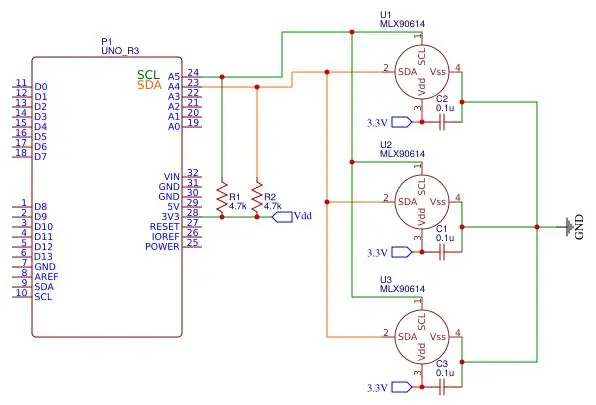
Tāda pati metode kā iepriekšējā reizē, ja jums ir savrupais sensors, ievērojiet iepriekš redzamo diagrammu; ja jums ir dēļi, varat tos sasaistīt kopā un pēc tam savienot pēdējo ar Arduino tā, it kā tas būtu viens sensors.
4. solis: galīgā kodēšana:
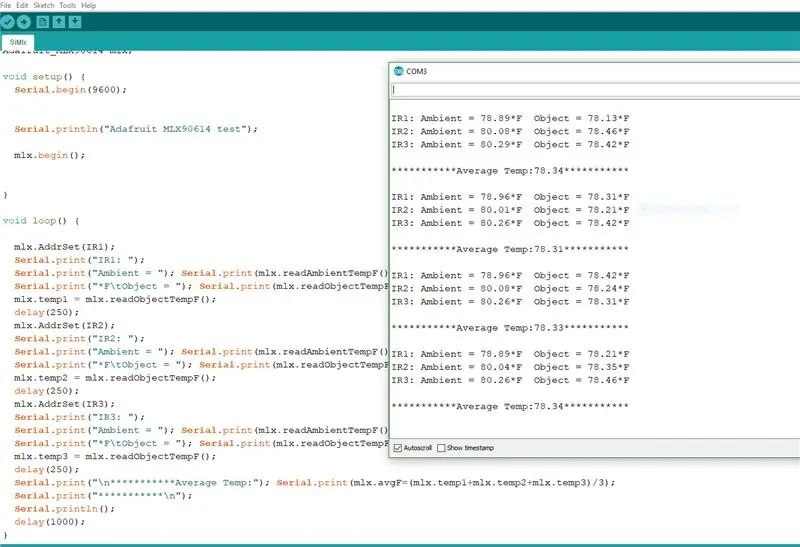
Lai faktiski palaistu sensorus, man bija jāpārveido bibliotēka no Adafruit, lai palaistu vairākus sensorus, tāpēc jums būs manuāli jāinstalē bibliotēka no manis piedāvātā zip faila, ti, jāpārvieto mape "Adafruit_MLX90614_Library" savā Arduino bibliotēku mapē, kā minēts 2. solis. Pēc tam atveriet "SiMlx.ino" un pārliecinieties, vai adreses sakrīt ar tām, uz kurām esat mainījis savus sensorus, pēc tam nododiet šīs adreses atsevišķi un secīgi, izmantojot manu sniegto veidni "mlx. AddrSet ()". Augšupielādējiet to Adruino, un tam vajadzētu izdrukāt sērijas monitoru, kā redzams iepriekš.
Es iestatīju tikai trīs, bet jūs varat iegūt vairāk, nokopējot un ielīmējot katru koda bloku, nosakot vairāk adreses un mainot vidējo sensoru skaitu, ja vēlaties aktivizēt vidējo.
Es atklāju, ka sensori ir diezgan precīzi, ja vien tie nebija pieslēgti tālu viens no otra.
Veiksmi.
Ieteicams:
Vairāki USB porti bez PCB: 4 soļi

Vairāki USB porti bez PCB: šī ir mana otrā pamācība, un šeit es dalīšos ar jums par projektu, kurā varat izveidot vairākus USB portus, lai tos izmantotu datorā, jo, strādājot no mājām, jums ir liela problēma izmantot daudzus ierīces, tāpat kā lielākā daļa ierīču tagad
Vairāki BMP280 sensori Arduino Uno, izmantojot SPI: 6 soļi

Vairāki BMP280 sensori Arduino Uno, izmantojot SPI: Šajā apmācībā mēs savienosim trīs BMP280 uz Arduino Uno, izmantojot SPI, bet jūs varētu savienot līdz astoņiem BMP280 uz Uno, izmantojot digitālos portus D3 līdz D10 kā nSS (Slave Select) katram sensoram. no atmosfēras spiediena paraugiem, ko mēra ar B
Temperatūras nolasīšana, izmantojot LM35 temperatūras sensoru ar Arduino Uno: 4 soļi

Temperatūras lasīšana, izmantojot LM35 temperatūras sensoru ar Arduino Uno: Sveiki, puiši, šajā pamācībā mēs iemācīsimies izmantot LM35 kopā ar Arduino. Lm35 ir temperatūras sensors, kas var nolasīt temperatūras vērtības no -55 ° C līdz 150 ° C. Tā ir 3 termināļu ierīce, kas nodrošina analogo spriegumu, kas ir proporcionāls temperatūrai. Augstākā
Kā lietot DHT11 temperatūras sensoru ar Arduino un drukas temperatūras siltumu un mitrumu: 5 soļi

Kā lietot DHT11 temperatūras sensoru ar Arduino un drukas temperatūras karstumu un mitrumu: DHT11 sensoru izmanto temperatūras un mitruma mērīšanai. Viņi ir ļoti populāri elektronikas hobiji. DHT11 mitruma un temperatūras sensors ļauj patiešām viegli pievienot mitruma un temperatūras datus saviem DIY elektronikas projektiem. Tas ir par
ESP32 NTP temperatūras zondes gatavošanas termometrs ar Steinhart-Hart korekciju un temperatūras trauksmi: 7 soļi (ar attēliem)

ESP32 NTP temperatūras zondes vārīšanas termometrs ar Šteinharta-Harta korekciju un temperatūras trauksmi: Joprojām ir ceļā, lai pabeigtu "gaidāmo projektu", "ESP32 NTP temperatūras zondes vārīšanas termometrs ar Šteinharta-Harta korekciju un temperatūras trauksmi" ir pamācība, kas parāda, kā es varu pievienot NTP temperatūras zondi, pjezo b
